win11桌面显示我的电脑的设置方法 win11桌面显示我的电脑怎么设置
更新时间:2023-11-03 14:45:43作者:zheng
很多用户发现自己的win11电脑桌面上没有显示此电脑的图标,想要设置显示却不知道该如何设置,今天小编教大家决win11桌面显示我的电脑的设置方法,操作很简单,大家跟着我的方法来操作吧。
方法如下:
1.首先,用鼠标右键点击桌面的空白处。
2.您可以在弹出的下拉菜单中找到“个性化”或“个性化设置”。

3.进入个性化设置后,找到“主题”选项菜单。
4.您可以在主题菜单中找到“桌面图标设置”选项。

5.进入桌面图标设置,可以看到各种桌面图标。选择“我的电脑”并保存
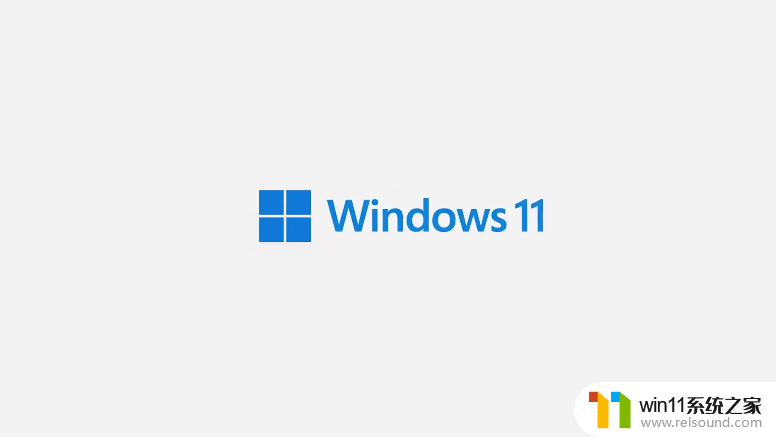
以上就是win11桌面显示我的电脑的设置方法的全部内容,如果有遇到这种情况,那么你就可以根据小编的操作来进行解决,非常的简单快速,一步到位。















